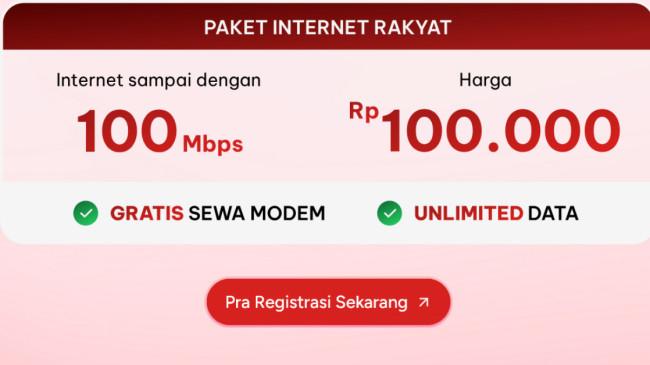2 Cara Menggunakan Telegram di Laptop, Akses web.telegram.org atau Download di desktop.telegram.org
2 Cara Menggunakan Telegram di Laptop/PC Cukup Akses web.telegram.org atau download Telegram Dekstop di desktop.telegram.org
TRIBUNNEWS.COM - Berikut dua cara menggunakan Telegram di Laptop/PC.
Cara pertama melalui Telegram Web yang bisa diakses melalui web.telegram.org.
Cara kedua dengan menginstal Telegram dekstop di desktop.telegram.org.
Dikutip dari Frequently Asked Questions di situs Telegram, Jumat (26/6/2020) adalah aplikasi perpesanan dengan fokus pada kecepatan dan keamanan, ini super cepat, sederhana dan gratis.
Baca: Aplikasi Travelation untuk Permudah Prosedur Naik Pesawat Terbang
Baca: Siap Mudahkan Pelanggan, PLN Uji Coba Aplikasi New PLN Mobile
Pengguna dapat menggunakan Telegram pada semua perangkat secara bersamaan.

Pesan pada Telegram dapat disingkronkan dengan mulus di sejumlah ponsel, tablet, atau komputer.
Menariknya, grup chat pada Telegram mampu menampung lebih dari 200 ribu anggota.
Selain itu, Telegram juga dapat digunakan untuk berbagi foto, video, dan file dalam jumlah tak terbatas.
Telegram mampu mengirim file hingga 1,5 GB.
Untuk menggunakan aplikasi perpesanan ini di laptop atau komputer, pengguna harus memiliki akun Telegram.
Akun Telegram bisa dibuat melalui aplikasi Telegram yang ada di ponsel.
Download aplikasi Telegram di Google Play atau App Store, kemudian install.
Setelah di-install, pengguna mendaftar dengan cara memilih negara, memasukkan nomor telepon yang dimiliki.
Lantas bagaimana cara menyingkronkan ke Laptop?
Menggunakan Telegram di Laptop melalui Browser
Berikut cara menggunakan Telegram WEB sebagaimana Tribunnews.com praktikkan:
- Akses Telegram Web lewat alamat web.telegram.org
- Muncul halaman 'Sig In'
- Pilih negara, kemudian masukkan nomor telepon akun Telegram Anda
- Kemudian ketuk 'Next' di sebelah kanan atas
- Akan muncul 'Is this phone number correct?' pilih 'Ok'
- Telegram akan mengirim kode aktivasi melalui SMS ke nomor telepon Anda
- Masukkan kode tersebut, Anda sudah bisa menggunakan Telegram WEB
Menggunakan Telegram Dekstop di Laptop
- Download Telegram Dekstop di desktop.telegram.org
- Pilih "Get Telegram for Windows" jika laptop Anda menggunakan sistem operasi Windows
- Jika bukan Windows, Anda bisa klik pada pilihan "Show all platforms"
- Pada "Show all platforms", ada pilihan sistem operasi, seperti MacOS, Linux 64 bit, dan Linux 32 bit
- Setelah download selesai, silahkan install
- Akan muncul opsi untuk memilih bahasa yang digunakan untuk menginstall aplikasi
- Klik OK
- Kemudian Next
- Setelah proses install selesai, buka aplikasi Telegram Dekstop
- Ketuk 'Start Messaging'
- Pilih negara Indonesia dan masukkan nomor yang Anda gunakan untuk mengakses aplikasi Telegram
- Lalu, klik tombol Next
- Masukkan kode yang dikirimkan ke nomor telepon Anda
Selamat, Telegram sudah bisa digunakan di laptop Anda.
(Tribunnews.com/Fajar)